編輯:安卓刷機技巧
聯想K910強制SD卡升級刷機教程
1.先下載好K910非定制官方固件 K910_SS_S_2_040_0109_131226>>>>>>>
K910原廠刷機包 K910_w_SS_S_2_040_0081_131202 >>>>>
請根據自己的需要選擇官方固件下載
2,在內置存儲卡根目錄新建sdfuse目錄,將上面下載好的固件解壓,然後把裡面後綴為.qsb文件放在SD卡裡面;如下圖所示:

3,手機處於關機狀態下,同時按著電源鍵和音量-,直到手機彈出工程模式菜單,按音量鍵選擇SD upate,然後點擊電源鍵確認;
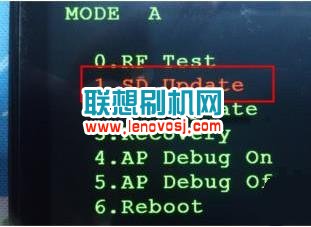
3.選擇SD Update確定後,會顯示出來你要升級的版本信息,然後再點擊電源鍵確認,此時系統開始正常升級;如下圖所示:

4.待升級進度條到100%後,點擊左下角REBOOT即可。
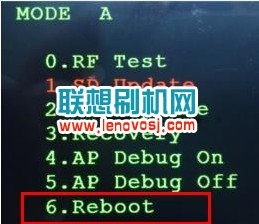
5.如果手機不能正常啟動,在sd卡升級完成後,重新進入testmode,選擇“5. Erase Userdata”,然後點START等待10秒鐘左右即可,完成後會自動退出到主菜單。
---------------------------------------------------------------------------------------------------------------

1、手機正常啟動後,點擊主菜單鍵進入,並滑動到第2屏,點擊“系統升級”。
2、進入系統升級後,點擊檢查更新圖標,若有新版本,可
檢測到,點擊立即下載。
3、點擊立即下載後,此時正在下載更新包
4、下載完成後,點擊安裝升級包,機器會自動重啟並
安裝升級包。
5、升級完成並重啟後,點擊進入新系統即可。

6、若無新軟件升級包,則會顯示當前為最新版本。
軟件升級完成後,請開機檢驗,確認軟件是否下載成功。檢驗步驟如下:
--------------------------------------------------------
1、按開機鍵開機,手機應該可以正常開機。
2、查詢軟件版本:
輸入####5993#,查看手機軟件版本,手機軟件版本應該為新下載的軟件版本。
3、查詢手機序號和IMEI號:
輸入####2222#和*#06#,查看序號和IMEI號,此時應該和背貼保持一致。
4、清除用戶數據:
輸入####7777#,恢復出廠設置,清除手機中用戶數據;清除數據之後手機自動重啟。
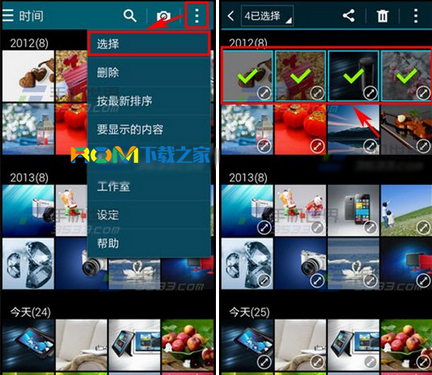 你不知道的私密功能 三星S6照片如何移動到私密模式?
你不知道的私密功能 三星S6照片如何移動到私密模式?
三星S6照片怎麼移動到私密模式?每個人手機裡都有一些照片是比較私人的,不是很方便讓人看見,那麼,要怎麼把它們隱藏好呢?用私密模式吧,下面小
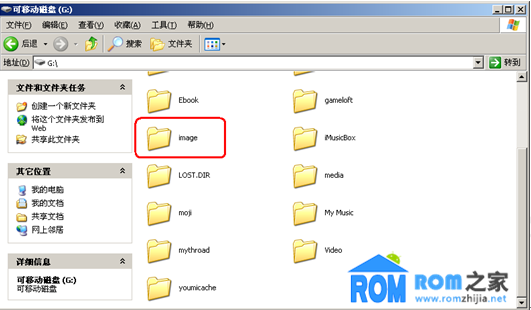 中興V880+恢復官方兼救磚圖文教程
中興V880+恢復官方兼救磚圖文教程
中興V880+刷成磚了該怎麼辦?如何恢復官方系統? 小編今天帶來了中興V880+恢復官方兼救磚圖文教程,機友們趕緊來看看吧。 准備工作
 手機使用基礎教程:紅米3如何關閉開發者選項
手機使用基礎教程:紅米3如何關閉開發者選項
最近有很多小伙伴跟小編講,他們說自己的手機最近變得卡頓起來,不知道是不是因為開啟了開發者選項的原因,其實小編告訴你們只要正確
 華為Mate8導航欄位置如何更改 在哪裡更改?
華為Mate8導航欄位置如何更改 在哪裡更改?
由於大部分人都是右撇子,所以廠家也就有意的把虛擬鍵設置為右撇子方便操作的形式,那麼這樣對於左撇子可怎麼辦呢,不用急,因為我們可以自行更改虛